

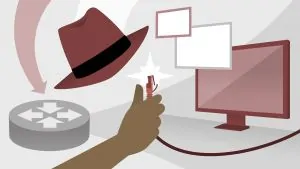
В этой статье мы объясним, как создать загрузочную флешку CentOS USB с терминала Linux. Вы можете использовать эту флешку для загрузки и тестирования или установить CentOS на любой компьютер, который поддерживает загрузку с USB.
Загрузите файл CentOS ISO со страницы загрузок CentOS, где вы можете выбрать «DVD ISO» и «Minimal ISO».
Минимальный установочный образ содержит только пакеты, необходимые для работающей системы CentOS. Образ DVD содержит все пакеты, которые можно установить с помощью установщика.
Скорее всего, вам захочется скачать версию «DVD ISO».
Несмотря на то, что существует множество различных инструментов графического интерфейса, которые позволяют записывать ISO-образы на USB-накопители, в этой статье мы создадим загрузочную флешку CentOS 7 USB с помощью команды dd.
Создание загрузочной CentOS 7 USB Stick в Linux — это быстрый и простой процесс, просто следуйте инструкциям, приведенным ниже.
lsblk
Вывод будет выглядеть так:
NAME MAJ:MIN RM SIZE RO TYPE MOUNTPOINT sda 8:0 0 274.9G 0 disk └─sda1 8:1 0 274.9G 0 part /data sdx 8:16 1 6.5G 0 disk └─sdx1 8:17 1 6.5G 0 part /run/media/linuxize/Kingston nvme0n1 259:0 0 212.8G 0 disk ├─nvme0n1p1 259:1 0 512M 0 part /boot ├─nvme0n1p2 259:2 0 16G 0 part [SWAP] └─nvme0n1p3 259:3 0 212.3G 0 part /
В нашем случае имя USB-устройства такое, /dev/sdx, но оно может различаться в вашей системе.
sudo umount /dev/sdx1
sudo dd bs=4M if=/path/to/CentOS-7-x86_64-DVD-1810.iso of=/dev/sdx status=progress oflag=sync
Команда покажет индикатор выполнения во время мигания изображения.
Процесс может занять несколько минут, в зависимости от размера файла ISO и скорости USB-накопителя. После завершения вы увидите что-то вроде ниже:
1094+0 records in 1094+0 records out 4588568576 bytes (4.6 GB) copied, 30.523 s, 150 MB/s
Вот и все, на данный момент у вас есть загрузочный CentOS на USB-накопителе.
Из этой статьи вы узнали, как создать загрузочную флешку CentOS USB из командной строки Linux.
Если вы столкнулись с проблемой или у вас есть отзыв, оставьте комментарий ниже.

Заполните форму и наш менеджер перезвонит Вам в самое ближайшее время!


Спасибо! Ваша заявка принята


Спасибо! Ваша заявка принята
